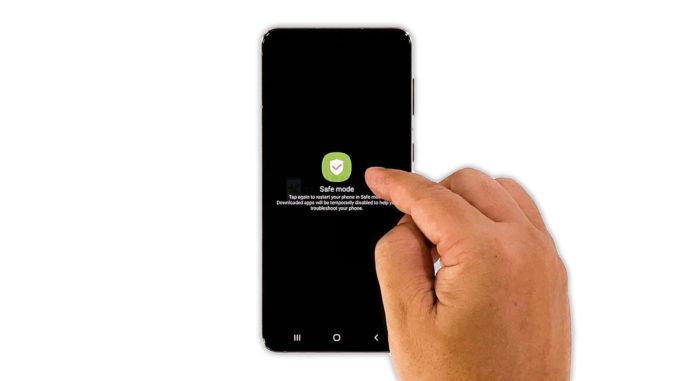
Dans ce guide de dépannage, nous allons vous montrer comment réparer un Galaxy S21 lent et comment éviter qu’un tel problème ne se reproduise à l’avenir. Il semble que de nombreux utilisateurs aient rencontré ce problème, et si vous êtes l’un d’entre eux, continuez à lire car nous pourrions être en mesure de vous aider.
Les problèmes de performances peuvent souvent sembler ennuyeux car ils surviennent au moment où l’on s’y attend le moins. Cependant, ils sont en fait faciles à résoudre, surtout s’ils se manifestent sans raison apparente. Si vous êtes l’un des utilisateurs confrontés à ce problème, voici ce que vous devez faire :
Première solution : Fermez toutes les applications en arrière-plan
Les problèmes de performances peuvent parfois être causés par certaines applications qui ont cessé de fonctionner. C’est pourquoi la première chose à faire est de fermer toutes les applications qui fonctionnent en arrière-plan et de voir si le problème est résolu. Voici comment procéder :
- Appuyez sur la touche Apps récentes pour afficher les apps en cours d’exécution.
- Appuyez sur Fermer tout pour les quitter de force en une seule fois.
Après cela, essayez de voir si votre téléphone est toujours lent ou si le problème est réglé.
Deuxième solution : Redémarrez votre téléphone de force
La première solution peut ne pas suffire à résoudre le problème, donc après avoir fermé les applications, il est préférable de rafraîchir la mémoire de votre appareil et de recharger tous les services. Vous pouvez faire les deux en effectuant un redémarrage forcé. Voici comment procéder :
- Appuyez sur le bouton de réduction du volume et sur la touche d’alimentation et maintenez-les enfoncés pendant 10 secondes. Cela déclenchera l’arrêt et la remise sous tension de votre téléphone.
- Une fois le logo affiché, relâchez les deux touches et laissez le téléphone terminer le processus de démarrage.
Après le redémarrage, observez attentivement votre téléphone pour savoir s’il fonctionne maintenant sans problème.
Troisième solution : Exécutez votre appareil en mode sans échec
Il est possible que la lenteur que vous rencontrez actuellement soit due à des applications et services tiers. Vous devez écarter cette possibilité avant de passer aux autres procédures de dépannage. Exécutez donc votre téléphone en mode sans échec et voyez si le problème ne se produit pas. Voici comment procéder :
- Appuyez et maintenez enfoncées la touche de réduction du volume et la touche d’alimentation pendant quelques secondes ou jusqu’à ce que le menu d’alimentation s’affiche.
- Tapez et maintenez l’option de mise hors tension jusqu’à ce qu’elle se transforme en mode sans échec.
- Appuyez sur le mode sans échec pour redémarrer votre téléphone.
Lorsque votre Galaxy S21 est en mode sans échec, essayez de voir si la lenteur a disparu. Si c’est le cas, vous devez déterminer quelle application installée est à l’origine du problème, puis réinstaller l’application. Toutefois, si votre téléphone est toujours lent même dans ce mode, passez à la solution suivante.
Quatrième solution : Réinitialisez les paramètres de votre appareil
Les problèmes de performances peuvent également être dus à certains paramètres inappropriés. Parfois, vous pouvez les rencontrer après avoir modifié quelque chose sur votre appareil. Donc, pour exclure cette possibilité, ce que vous devez faire ensuite est de réinitialiser tous les paramètres de votre téléphone. Voici comment procéder :
- Ouvrez l’application Paramètres sur votre téléphone.
- Faites défiler vers le bas et appuyez sur Gestion générale.
- Appuyez sur Réinitialiser pour afficher les options de réinitialisation.
- Appuyez sur Réinitialiser tous les paramètres.
- Appuyez sur Réinitialiser les paramètres pour continuer.
- Si vous y êtes invité, saisissez votre verrou de sécurité.
- Appuyez sur Réinitialiser pour réinitialiser les paramètres de votre Galaxy S21.
Après avoir réinitialisé les paramètres, essayez de voir si votre Galaxy S21 est toujours aussi lent. Si c’est toujours le cas, passez à la solution suivante.
Cinquième solution : Réinitialisez votre téléphone
Tout problème lié aux performances peut être résolu avec une réinitialisation d’usine, c’est pourquoi si le problème continue à vous embêter même après avoir fait les solutions précédentes, alors vous n’avez pas d’autre choix que de le faire. Cependant, avant de réinitialiser votre téléphone, assurez-vous de sauvegarder vos fichiers et données importants, car ils seront supprimés.
Une fois que vous êtes prêt, suivez ces étapes pour réinitialiser votre appareil :
- Ouvrez l’application Paramètres.
- Faites défiler vers le bas et appuyez sur Gestion générale.
- Appuyez sur Réinitialiser pour afficher toutes les options de réinitialisation.
- Appuyez sur Réinitialisation des données d’usine.
- Faites défiler vers le bas et appuyez sur Réinitialiser.
- Si vous y êtes invité, saisissez votre verrou de sécurité.
- Appuyez sur Supprimer tout.
- Saisissez votre mot de passe et appuyez sur Terminé pour procéder à la réinitialisation.
Après la réinitialisation, configurez votre téléphone comme un nouvel appareil. Il devrait fonctionner correctement maintenant que vous l’avez réinitialisé.
Et voilà comment réparer un Galaxy S21 lent. Nous espérons que ce guide de dépannage pourra vous aider d’une manière ou d’une autre.
Merci de nous soutenir en vous abonnant à notre chaîne afin que nous puissions continuer à créer des contenus utiles à l’avenir. Merci de votre lecture !
LIRE AUSSI :
- Samsung Galaxy S21 ne peut pas envoyer de messages texte ou de SMS
- Le Samsung Galaxy S21 fonctionne lentement ? Voici les solutions
- Comment le réparer si l’appareil photo du Samsung Galaxy S21 continue de tomber en panne ?
Poster un Commentaire Annuler la réponse